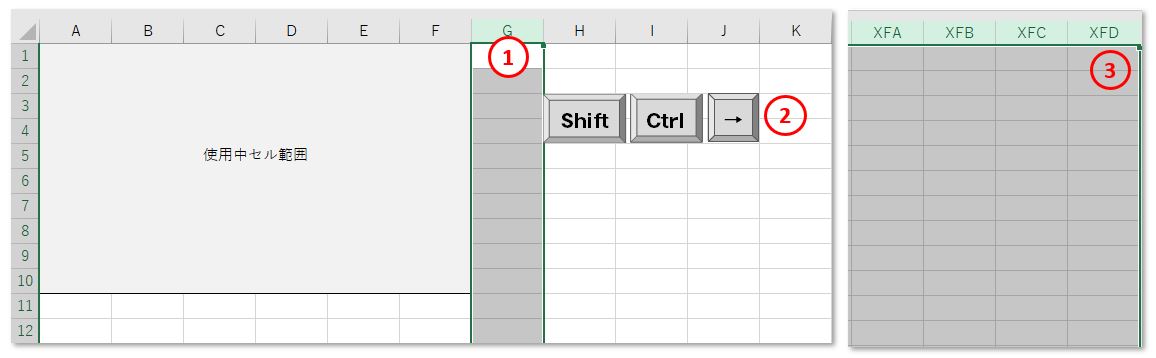集計完了!メールに添付しようとしたらファイルサイズが上限を超えており、添付できない!という事態に遭遇されたことはありませんか?
毎週「データシート」のデータを貼り直しているだけなのに?膨大なデータ量でもないのに、使い回しているファイルなどで稀に起こることがあり、いつもは数十KBだったファイルサイズが数十MBに化けてしまうこともあります。
こんな時は「行・列」を削除することで復旧することがありますので試してみましょう。ショートカットキーを使って簡単に操作できます。
↓ 簡単動画からご覧ください。
空白行・列の削除で軽量化
「空白」だから使っていない=データは存在しない、とは人間側の感覚なのですが、見た目が「空白」でも EXCEL としてはデータが存在する場合があり、行・列を「削除」することでデータも消去されることがあります。
行をまとめて削除
①不要エリアの最初の「行」を選択
②[Shift][Ctrl][↓] を同時に押して最終行まで範囲指定します。
③右クリック「削除」で指定した行範囲をまとめて削除します。
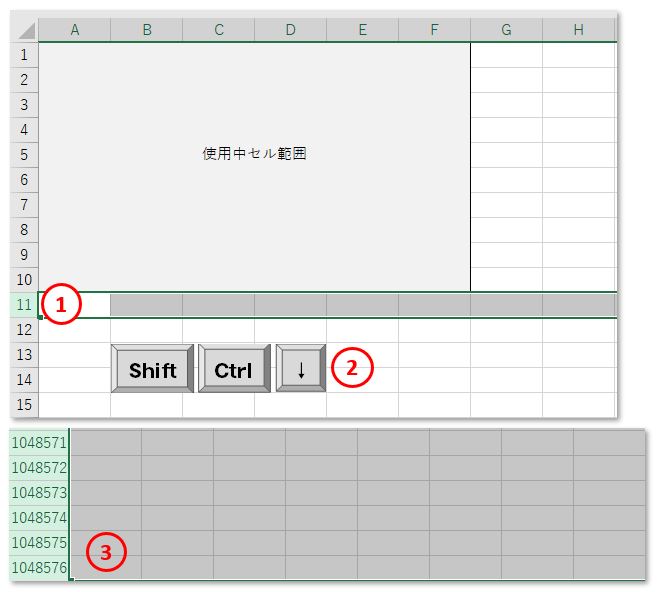
列をまとめて削除
①不要エリアの最初の「列」を選択
②[Shift][Ctrl][→] を同時に押して最終列まで範囲指定します。
③右クリック「削除」で指定した列範囲をまとめて削除します。